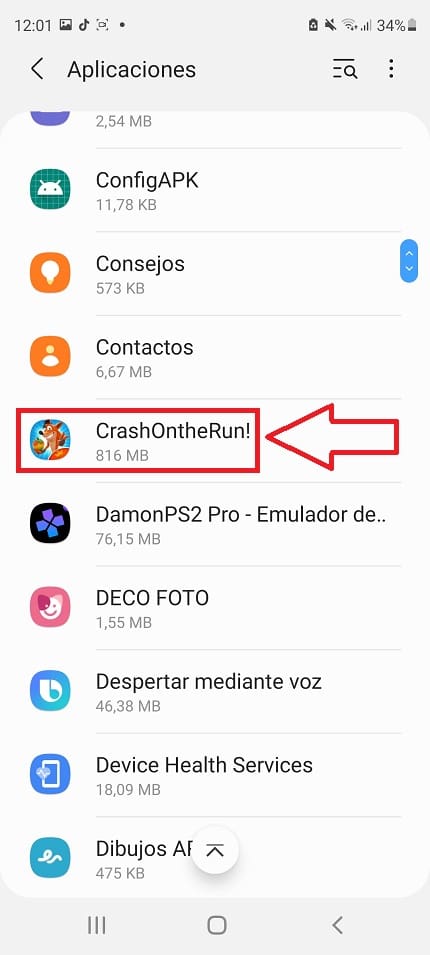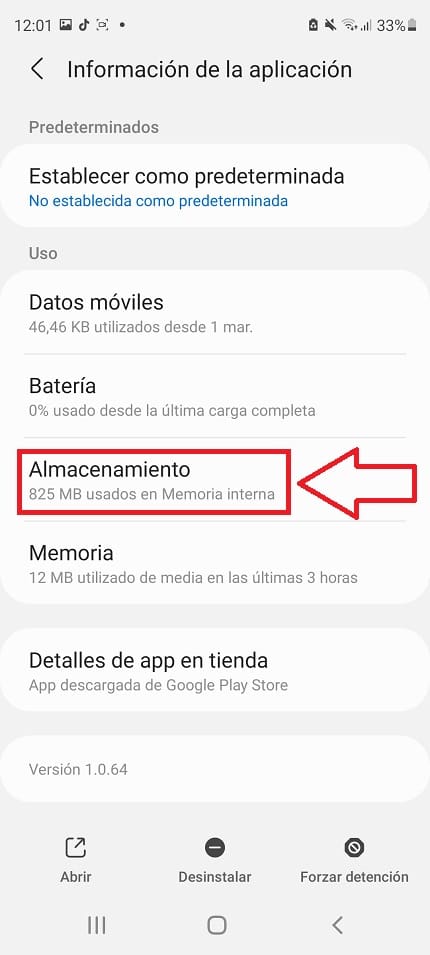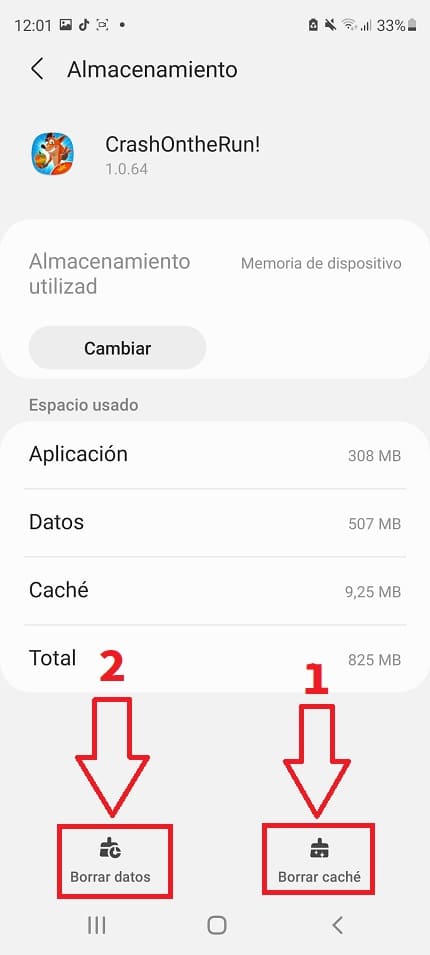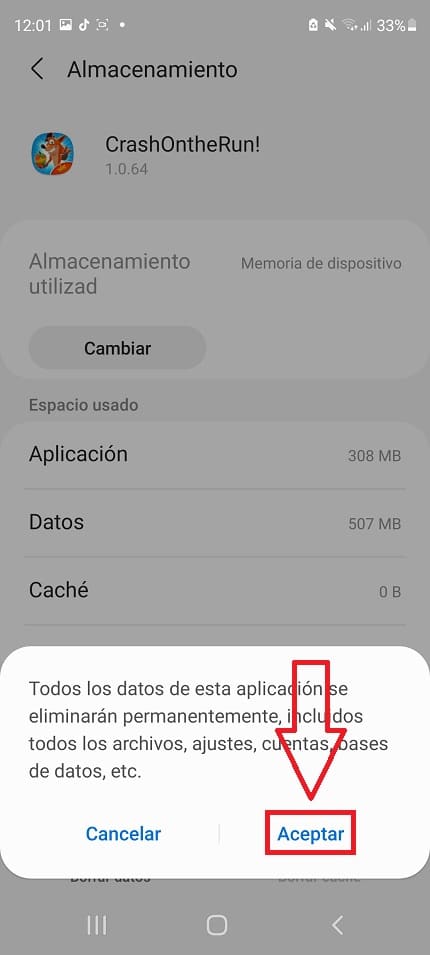¿Te has ido a instalar el último juego de Crash Bandicoot para móviles y a la hora de ejecutarlo en tu Smartphone te aparece el siguiente mensaje?: Crash Bandicoot: On The Run se ha detenido. No te preocupes, no estás solo, este error lo están reportando muchos usuarios en Android y a lo largo de este tutorial del Androide Verde recibirás algunos consejos para intentar solucionarlo lo más rápidamente posible.
Tabla de contenidos
- 1 ¿Porqué Me Aparece El Mensaje De Crash Bandicoot: On the Run se ha detenido?
- 2 Como Solucionar Crash Bandicoot: On the Run Se Detuvo 2024
- 3 Reinicia El Dispositivo
- 4 Actualiza El Juego A La Última Versión
- 5 Actualizar WebView A La Última Versión
- 6 Como Arreglar Crash Bandicoot: On the Run se cierra Definitivamente 2024
¿Porqué Me Aparece El Mensaje De Crash Bandicoot: On the Run se ha detenido?
A ciencia cierta no se sabe que causa este error, no obstante su origen suele deberse a los siguientes problemas:
- El juego necesita actualizarse a la última versión.
- Problemas con la caché.
- Webview del sistema Android necesita actualizarse.
Como Solucionar Crash Bandicoot: On the Run Se Detuvo 2024
A continuación te daremos una serie de consejos que puedes seguir si la aplicación Crash Bandicoot: On the Run se detiene. En el caso de que uno no te funcione, simplemente pasa al siguiente.
Reinicia El Dispositivo
Si Crash Bandicoot: On the Run se detiene constantemente lo primero que debes de hacer es reiniciar el móvil, puedes parecer una solución muy simple pero ni te imaginas la de cantidad de problemas que se arreglan con un simple reinicio además solo perderás 1 minuto. Si después de reiniciar el móvil Crash On The Run sigue deteniéndose pasa al siguiente método.
Actualiza El Juego A La Última Versión
Otra cosa que puedes hacer si Crash Bandicoot: On the Run no funciona es comprobar si hay alguna actualización del juego disponible. Verificarlo es muy fácil tan solo tienes que seguir estos pasos:
- Vas a Play Store>Mis Aplicaciones y juegos>Actualizaciones.
Actualizar WebView A La Última Versión
En algunos casos no tener el componente Webview actualizado en la última versión puede propiciar que algunas apps como TikTok, Brawl Stars o Gmail se detengan. Para actualizarlo te aconsejo que sigas las indicaciones de estos 2 tutoriales:
Como Arreglar Crash Bandicoot: On the Run se cierra Definitivamente 2024
Si después de todo lo anterior sigues teniendo este problema, el último «cartucho» que puedes usar es eliminar los datos y la caché de Crash On The Run, de esta manera dejarás el juego tal y como lo tenías la primera vez que lo instalaste solucionando así todos estos problemas. Para llevar a cabo esta tarea lo primero que deberemos de hacer es entrar en los «Ajustes» y luego en «Aplicaciones» de nuestro teléfono Android.
En el listado de apps deberemos de seleccionar «CrashOnTheRun!».
Luego entramos en «Almacenamiento».
Aquí haremos lo siguiente:
- Borramos la caché.
- Borramos los datos de la aplicación.
No olvides que esto dejará el juego tal y como lo tenías la primera vez que lo instalaste por lo que si no tienes la partida guardada en tu cuenta de King perderás el progreso. Si tienes tu progreso guardado en tu cuenta de King dale a «Aceptar» para borrar todos los datos de esta manera dejaremos la app tal y como la teníamos de fábrica para luego volver a loguearnos con nuestra cuenta para recuperar nuestra partida.
Y con esto en teoría deberías de quitar el mensaje de «Inesperadamente Crash Bandicoot: On the Run se ha detenido». Si aún sigues teniendo problemas no olvides que puedes compartir este artículo con tus redes sociales, eso me ayudaría mucho a seguir realizando más contenido como este.. ¡Muchas gracias!.